Tesouraria
1. Lançamentos Manuais
A tela de Lançamentos Manuais permite a inclusão, edição, exclusão e consulta de lançamentos financeiros manuais no sistema. Esses lançamentos são utilizados para ajustes financeiros que não possuem integração automática com outras áreas do sistema.
Tela Principal - Listagem de Lançamentos
A tela principal exibe a lista de lançamentos cadastrados no sistema, permitindo filtros e ações sobre os registros.
(Imagem 1)
Componentes da Tela
-
Filtros de Pesquisa
-
Opções de filtro por Realizado (Sim/Não) e Data de Vencimento.
-
Permite definir um intervalo de datas.
-
-
Botões Disponíveis
-
Inserir: Adiciona um novo lançamento.
-
Selecionar todos: Marca todos os registros listados.
-
Excluir selecionados: Remove os lançamentos selecionados.
-
Excel: Exporta os dados da listagem.
-
Atualizar: Atualiza a listagem de lançamentos.
-
-
Colunas exibidas
-
Tipo de Fluxo, Tipo de Movimento, Conta Analítica Financeira, Data de Vencimento, Documento, Data de Emissão, Valor, e Observação.
-
-
Ações sobre registros
-
🔍 Visualizar detalhes do lançamento.
-
❌ Excluir o lançamento.
-
Inclusão de Novo Lançamento
Passo 1 - Ao clicar no botão "Inserir", o usuário é direcionado para a tela de cadastro do lançamento.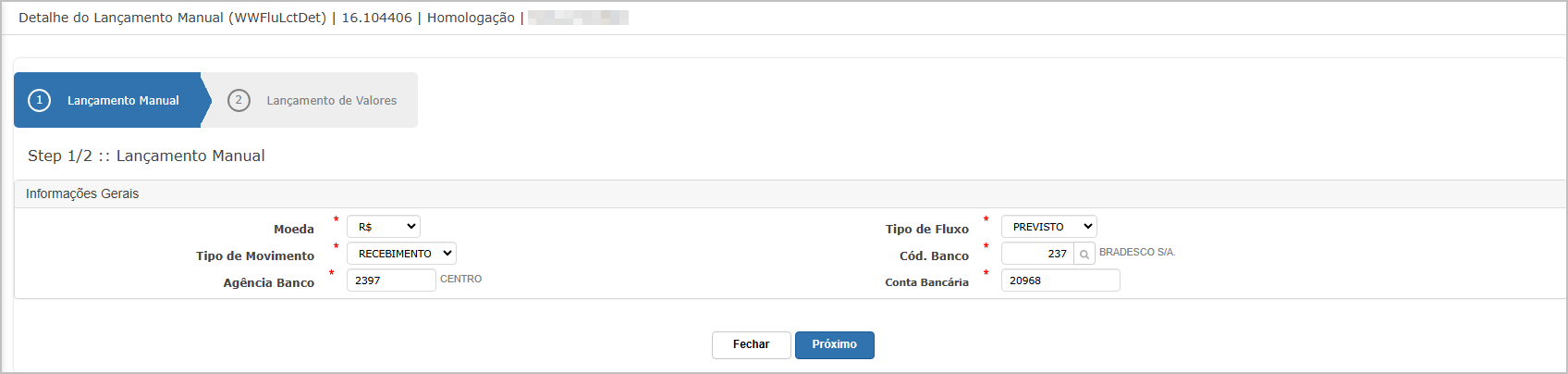
Campos do Formulário
-
Moeda: Selecionar a moeda utilizada.
-
Tipo de Movimento: Escolher entre Recebimento ou Pagamento.
-
Tipo de Fluxo: Definir se o fluxo é Previsto ou Realizado.
-
Cód. Banco: Inserir o código do banco.
-
Agência Banco: Informar a agência bancária.
-
Conta Bancária: Informar a conta bancária vinculada ao lançamento.
Botões Disponíveis
-
Próximo: Avança para o passo 2.
-
Fechar: Cancela a inclusão sem salvar.
Passo 2 - Neste passo, o usuário insere os detalhes financeiros do lançamento.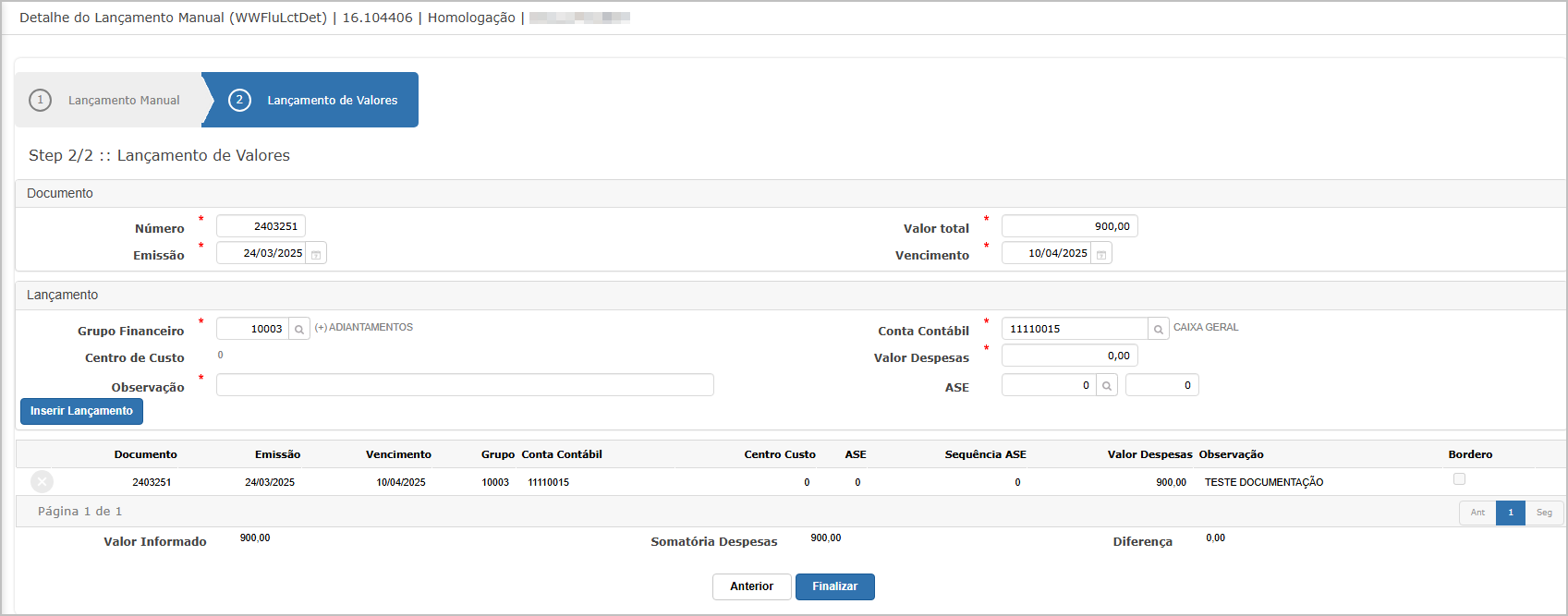
Campos do Formulário
-
Número: Identificação do documento vinculado.
-
Emissão: Data de emissão do documento.
-
Valor Total: Valor total do lançamento.
-
Vencimento: Data de vencimento do lançamento.
-
Grupo Financeiro: Identificação do grupo financeiro vinculado.
-
Centro de Custo: Centro de custo responsável.
-
Conta Contábil: Conta contábil associada ao lançamento.
-
Valor Despesas: Informar o valor da despesa.
-
Observação: Campo para descrição adicional.
Botões Disponíveis
-
Inserir Lançamento: Adiciona o lançamento na listagem.
-
Anterior: Volta ao passo 1.
-
Finalizar: Conclui o lançamento.
Confirmação da Inclusão do Lançamento - Após clicar em Finalizar, o sistema exibe uma mensagem confirmando que o lançamento foi inserido com sucesso, exibindo o Número de Controle do lançamento cadastrado.(Imagem 4)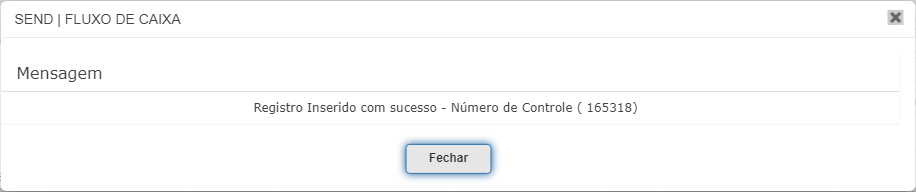
Botão Disponível
-
Fechar: Fecha a mensagem e retorna à tela principal.
Consulta de Lançamento
Ao selecionar a opção Visualizar (🔍), o sistema exibe os detalhes do lançamento.(Imagem 5)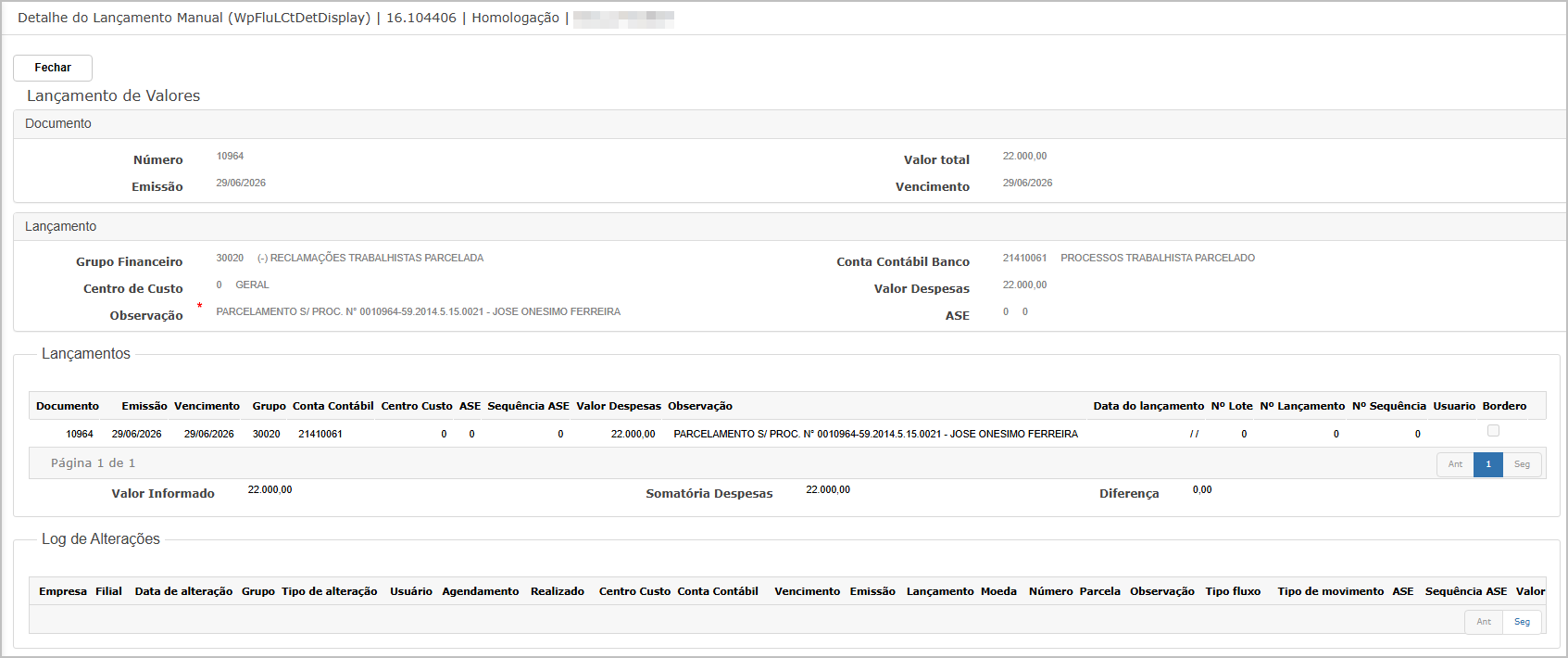
Informações Exibidas
-
Número do Documento e Data de Emissã
o.o. -
Grupo Financeiro e Centro de
Custo.Custo. -
Conta Contábil vinculada ao
banco.banco. -
Valores detalhados do lanç
amento.amento. -
Histórico de Alteraçõ
es.es.
Botão Disponível
-
Fechar: Fecha a tela de consulta e retorna à listagem.
Edição de Lançamento
Passo 1 - O processo de edição segue os mesmos passos da inclusão, permitindo modificar os dados do lançamento.(Imagem 6)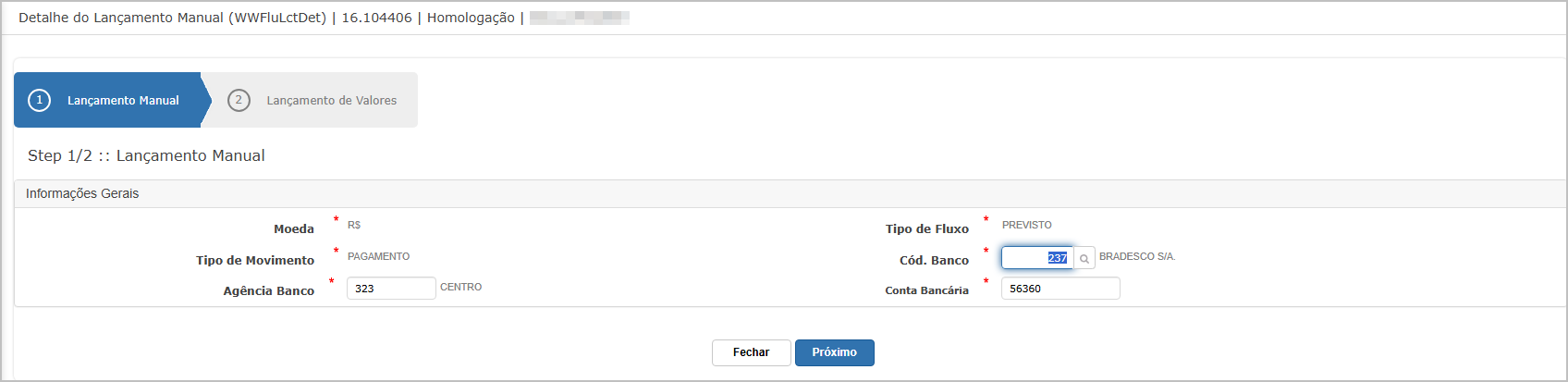
Passos seguintes
-
Passo 2 e Passo 3: São idênticos ao fluxo de Inclusão de Novo Lançamento, onde o usuário pode modificar informações como documento, valor total, vencimento e centro de custo antes de confirmar a alteração.
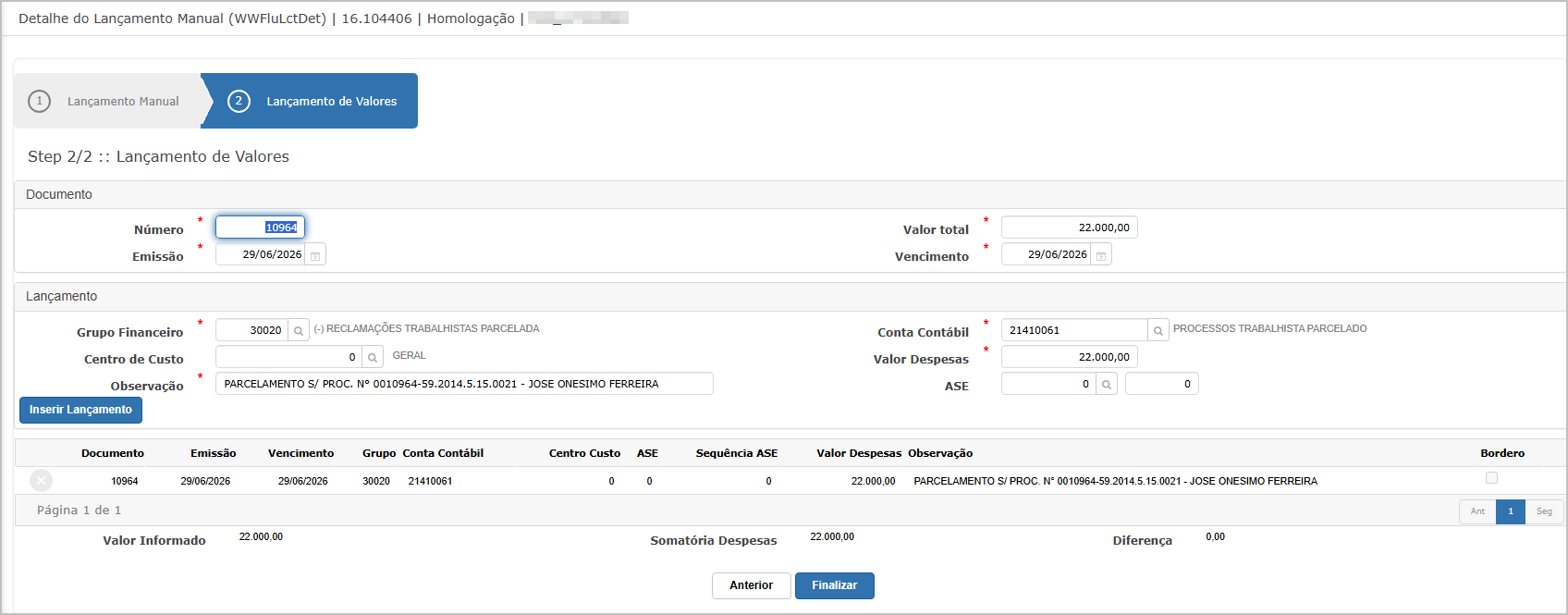
Botões Disponíveis
-
Próximo: Avança para a edição do próximo passo.
-
Fechar: Cancela a edição sem salvar.
Exclusão de Lançamento
Ao clicar no ícone ❌, o sistema exibe um pop-up solicitando a confirmação da exclusão.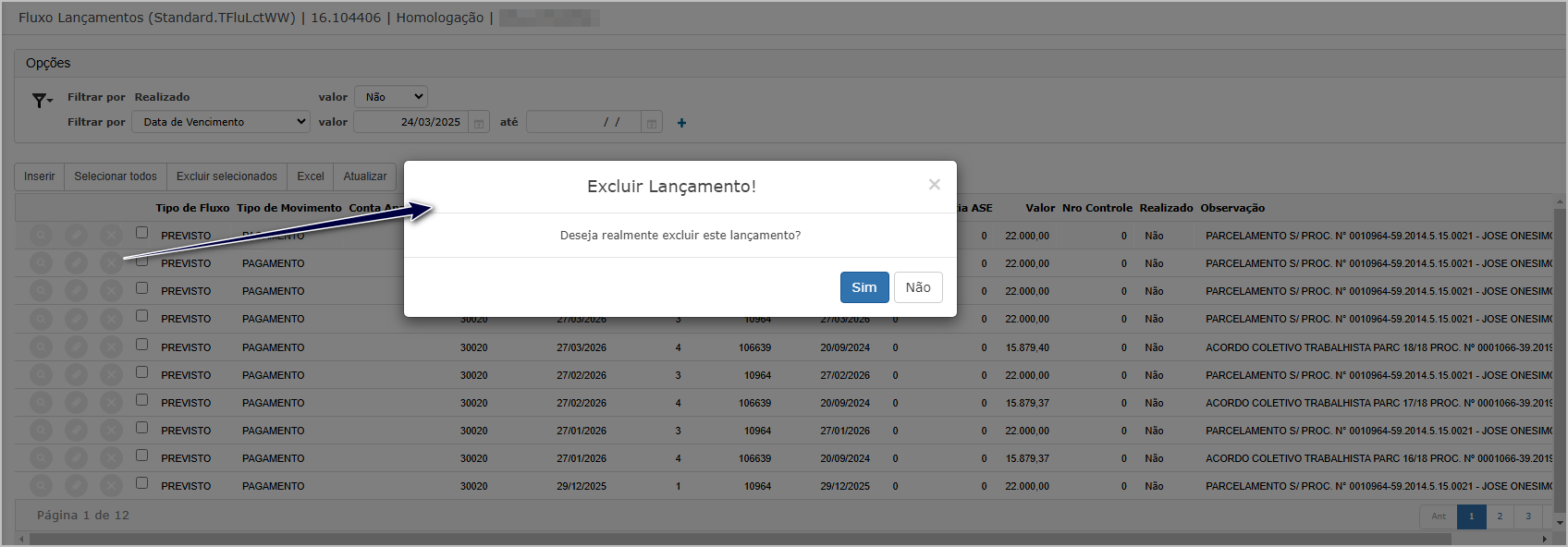
Mensagem exibida
"Deseja realmente excluir este lançamento?"
Botões Disponíveis
-
Sim: Confirma a exclusão.
-
Não: Cancela a exclusão.
Confirmação Exclusão
Após confirmar a exclusão, o sistema exibe uma notificação informando que o Registro foi excluído com sucesso.(Imagem 8)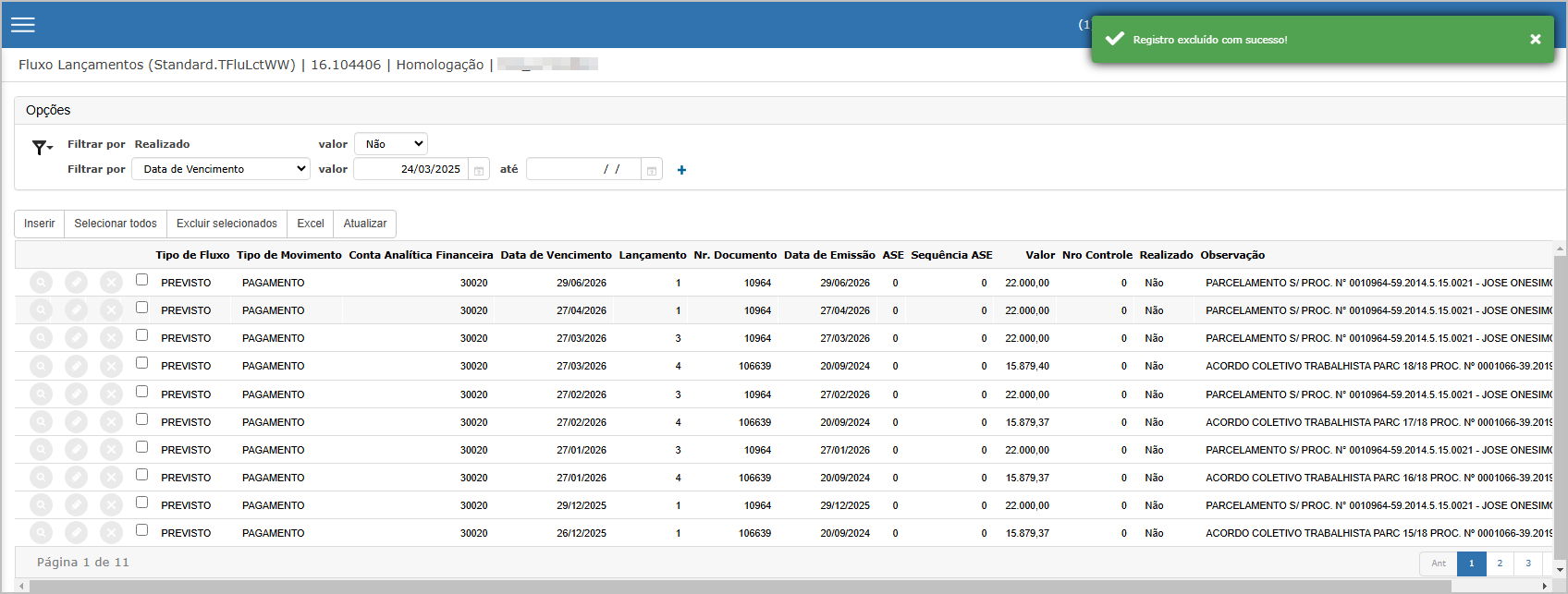
Ações e Configurações
-
Para adicionar um novo lançamento, clique em Inserir, preencha os passos e finalize.
-
Para visualizar os detalhes de um lançamento, clique no ícone 🔍.
-
Para editar um lançamento, selecione um registro e altere as informações conforme necessário.
-
Para excluir um lançamento, clique no ícone ❌ e confirme a ação no pop-up exibido.
2. Importar Planilha de Lançamento
A tela de Importação de Planilha de Lançamento permite ao usuário realizar a inclusão de lançamentos financeiros em lote, por meio de uma planilha modelo (template) no formato Excel. Essa funcionalidade agiliza o processo de cadastro de grandes volumes de dados.
Tela Principal – Importação de Planilha
A tela principal exibe as opções para realizar o processo de importação.
Componentes da Tela
-
Botões Disponíveis:
- Confirmar: Inicia o processamento da planilha selecionada.
- Fechar: Fecha a tela sem realizar alterações.
- Baixar Template: Faz o download do modelo de planilha que deve ser preenchido para importação.
-
Seção de Upload:
- Campo para selecionar arquivo
.xlsxa ser importado. - Mensagem orientativa: "Selecione o arquivo formato Excel".
- Campo para selecionar arquivo
Template da Planilha
A planilha modelo contém os seguintes campos (colunas A a Y), com instruções de preenchimento e validações obrigatórias:
| Coluna | Campo | Descrição |
|---|---|---|
| A | Empresa | Obrigatório. Informar o código da empresa. |
| B | Filial | Obrigatório. Informar o código da filial da empresa. |
| C | Pagamento (P) / Recebimento (R) | Obrigatório. Usar "P" para pagamentos e "R" para recebimentos. |
| D | Grupo Financeiro | Obrigatório. Deve estar previamente cadastrado no sistema. |
| E | Nº Documento | Obrigatório. Informar número do documento. Não pode ser zero. |
| F | Data Documento | Obrigatório. Data de emissão. Não pode ser anterior a 01/01/2000. |
| G | Data Movimento | Obrigatório. Data de vencimento. Não pode ser anterior a 01/01/2000. |
| H | Parcela | Opcional. Número da parcela do documento. |
| I | Valor | Obrigatório. Valor do lançamento. Não aceita valores negativos. |
| J | Conta Contábil | Obrigatório. Código da conta contábil existente no sistema. |
| K | Centro de Custo | Obrigatório. Código do centro de custo cadastrado no sistema. |
| L | Crédito (C) / Débito (D) | Obrigatório. Informar "C" para crédito e "D" para débito. |
| M | Tipo de Documento | Obrigatório. Código do tipo de documento. |
| N | Histórico | Obrigatório. Descrição do lançamento. |
| O | Tipo de Movimento | Obrigatório. Informar o tipo de movimento. |
| P | Conta Corrente | Obrigatório. Informar a conta-corrente vinculada ao lançamento. |
| Q | Favorecido | Obrigatório. Nome do favorecido. |
| R | Tipo Documento Fiscal | Opcional. Caso aplicável, informar o tipo de doc. Fiscal. |
| S | Nº Documento Fiscal | Opcional. Número do documento fiscal, se houver. |
| T | Série do Documento | Opcional. Série do documento fiscal. |
| U | Data Emissão Doc Fiscal | Opcional. Data de emissão do documento fiscal. |
| V | Chave NFe | Opcional. Informar a chave da nota fiscal eletrônica. |
| W | Código de Barras | Opcional. Código de barras do boleto/documento, se aplicável. |
| X | Observação | Opcional. Campo livre para observações gerais do lançamento. |
| Y | Complemento Histórico | Opcional. Informações complementares ao histórico padrão. |
Observações importantes:
- Os campos com asterisco (*) são obrigatórios para que a importação seja validada.
- É fundamental que os dados de grupo financeiro, tipo de documento, centro de custo, conta contábil e conta-corrente estejam previamente cadastrados no sistema.
- A estrutura da planilha não deve ser alterada, incluindo nomes de colunas e ordem das colunas
